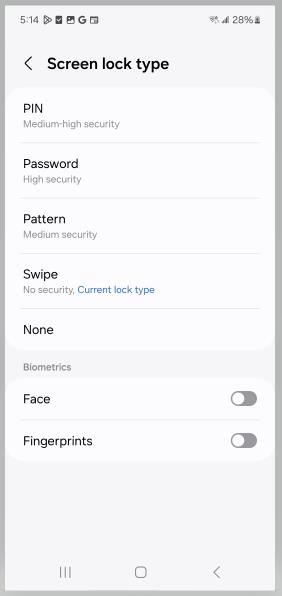
Hola, ¿alguien podría ayudarme a decirme cómo eliminar el botón de llamada de emergencia de la pantalla Enter Pin?
– de la comunidad Samsung
Múltiples situaciones exigen a los usuarios de Android que eliminen el botón de llamada de emergencia de su pantalla de bloqueo, incluida la marcación de bolsillo, las preocupaciones de privacidad, el desorden de la interfaz de usuario, el acceso infantil, etc. Entonces, si está ansioso por la marcación de llamadas de emergencia accidentales o desea destornear su interfaz, encontrará las soluciones en esta página.
Esta publicación lo ayudará a aprender cómo eliminar las llamadas de emergencia de la pantalla de bloqueo en Android. ¡Vamos a sumergirnos en los detalles!
Parte 1: ¿Cómo eliminar la llamada de emergencia de la pantalla de bloqueo en Android?
Si bien el botón de llamada de emergencia en la pantalla de bloqueo de Android es una característica de seguridad crucial, algunos usuarios pueden buscar eliminarlo o modificarlo debido a diversas preocupaciones. Aquí hay algunas formas de evitar usar esta función, como usar la función Swipe-Up o descargar una aplicación de pantalla de bloqueo de terceros.
Forma 1. Slip para desbloquear su dispositivo Android
El método Swipe to Uplock lo ayuda a acceder a su dispositivo Android mientras evita llamadas de emergencia accidentales en la pantalla de bloqueo. Configurar su pantalla de bloqueo para desbloquear con un deslizamiento significa que no se requiere un pasador, contraseña o patrón. Por lo tanto, la interfaz a menudo se vuelve más simple, mejorando la facilidad de acceso y reduciendo el desorden en el curso de bloqueo, incluida la eliminación de la función de llamada de emergencia. Sin embargo, es importante tener en cuenta que esto reduce la seguridad de su dispositivo, ya que cualquiera podría obtener acceso simplemente deslizando la pantalla.
Also read: Cómo quitar el modo no disponible en iPad, sin importar el modelo
Way 2. Descargue una aplicación de pantalla de bloqueo de terceros
Otra forma efectiva de administrar o eliminar el botón de llamada de emergencia de su teléfono Android es usar una aplicación de pantalla de bloqueo de terceros. Una de esas opciones es la aplicación de pantalla de bloqueo de gestos, que se puede instalar a través de Google Play Store. Esta aplicación permite a los usuarios mejorar la seguridad de su dispositivo y personalizar la pantalla de bloqueo de varias maneras.
Le ayuda a establecer un gesto único o un PIN para desbloquear sus dispositivos, proporcionando un nivel personalizado de seguridad que va más allá de las opciones estándar.
Al usar esta aplicación, la pantalla de bloqueo se personaliza en la configuración del usuario. En particular, la opción de compra de emergencia no aparece en la pantalla en la que ingresa a su PIN o realiza su gesto, lo que ayuda a prevenir llamadas de emergencia accidentales.
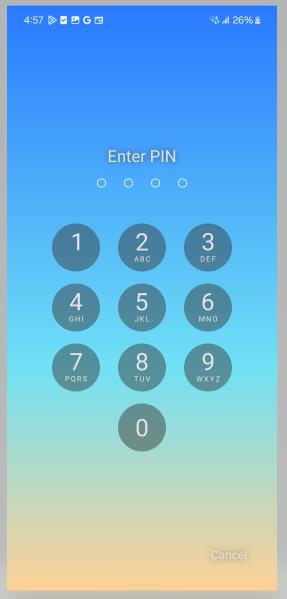
Parte 2: ¿Cómo evitar hacer una llamada de emergencia desde la pantalla de bloqueo accidentalmente?
Las llamadas de emergencia accidentales de las pantallas de bloqueo a menudo conducen a angustia e inconvenientes innecesarios. Para ayudar a prevenir estas llamadas involuntarias mientras garantiza un acceso rápido de emergencia, puede explorar varias estrategias efectivas que ajustan cómo interactúa con sus dispositivos.
Forma 1. Retire el botón de llamada de la pantalla de bloqueo
Para los usuarios de Android que buscan mejorar tanto la estética como la funcionalidad de su teléfono pueden eliminar el botón de llamada. Esto puede garantizar una interfaz más limpia y reducir el riesgo de llamadas involuntarias. Así es como puede eliminar fácilmente el botón de llamada de la pantalla de bloqueo en su dispositivo Samsung:
Paso 1. Presione largo en la pantalla de bloqueo de su dispositivo Samsung. Entonces verás una pantalla como esta:
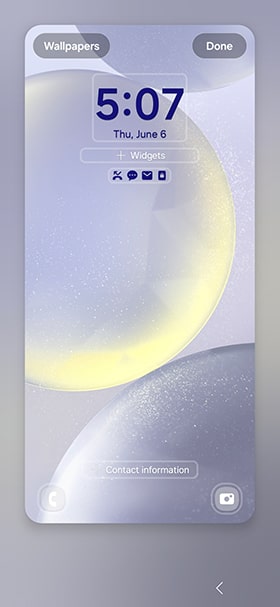
Paso 2. Toque el botón de llamada en la esquina inferior izquierda. Elija «Sin aplicación» en el menú.
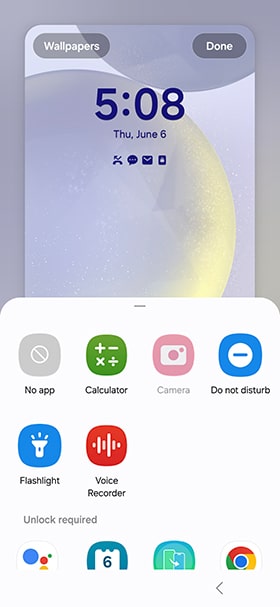
Paso 3. Confirme sus cambios presionando «Listo». Eso es todo.
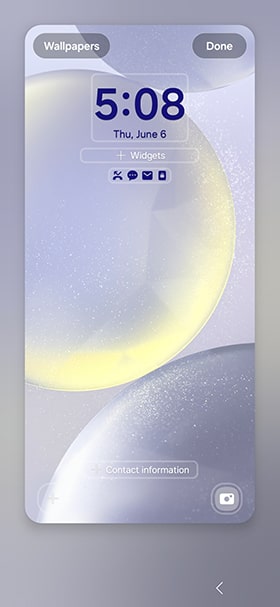
Forma 2. Encienda la protección del tacto accidental
Marcar accidentalmente a alguien o enviar mensajes sin sentido puede ser bastante incómodo. Afortunadamente, una característica incorporada llamada Protección táctil accidental asegura que la pantalla permanezca inactiva en lugares oscuros, como dentro de un bolsillo o bolsa, evitando llamadas o mensajes involuntarios.
La mayoría de las personas llevan sus teléfonos en sus bolsillos o bolsas, lo que hace que sea demasiado fácil para que ocurran interacciones de pantalla accidentales. Para superar esto, es aconsejable activar la opción de protección del tacto accidental. Para hacer esto, navegue hasta la configuración de su teléfono Android, busque «protección táctil accidental» y alterne el interruptor.
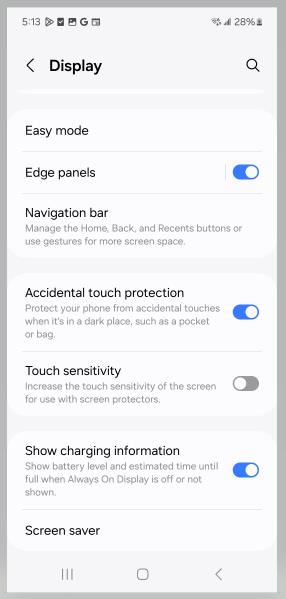
Este simple paso puede brindarle tranquilidad y ayudarlo a evitar escenarios incómodos de bolsillo. Cuando necesite usar su teléfono en una configuración oscura, deslice el icono de la cerradura hacia la izquierda o la derecha para deshabilitar temporalmente la protección del tacto accidental.
Pero si usa un dispositivo como el Galaxy Z Flip. También debe considerar apagar la configuración de «huella digital siempre en» para evitar un reconocimiento accidental de huellas digitales que podría bloquearlo de su teléfono. Para hacer esto, vaya a Configuración, busque «Huellas digitales siempre encendidas», y luego apáguelo. Puede agregar uno ahora si aún no ha configurado una huella digital.
Parte 3: Cómo eliminar el pin de bloqueo de pantalla olvidada en Android
Además del problema de eliminar las llamadas de emergencia de la pantalla de bloqueo, los usuarios de Android a menudo se atascan en su pantalla de bloqueo. Cualquiera sea la razón, no se preocupe, ya que ItoolTab desbloquea Android Unlocker puede ayudarlo. Es un software fácil de usar con simples pasos operativos para evitar sus bloqueos de pantalla. Aquí hay algunas características clave de este software completo:
- Desbloquee los teléfonos/tabletas Android sin un patrón, pin, contraseña, identificación facial, etc.
- Retire el bloqueo de la pantalla en dispositivos Samsung tempranos sin pérdida de datos
- 1 Haga clic para desbloquear dispositivos Samsung con Android 12
- Admite más de 15 marcas y más de 6000 teléfonos Android o modelos de tabletas
- Ayuda a evitar FRP en los dispositivos Samsung, Xiaomi, Redmi, Vivo, Oppo y Motorola
Sigamos esta guía paso a paso sobre cómo eliminar la contraseña de la pantalla de Samsung:
Paso 1 Después de instalar y iniciar el desbloqueador de Android de ITOOLTAB, elija «Retire los bloqueos de pantalla» y conecte su teléfono Android bloqueado a su computadora.
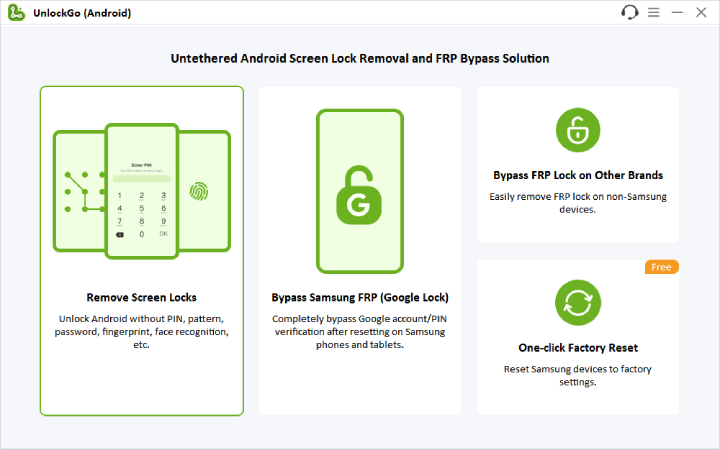
Paso 2 La pantalla muestra muchas marcas telefónicas; Elija el suyo, por ejemplo, Samsung, Motorola, Oppo, etc. para continuar.
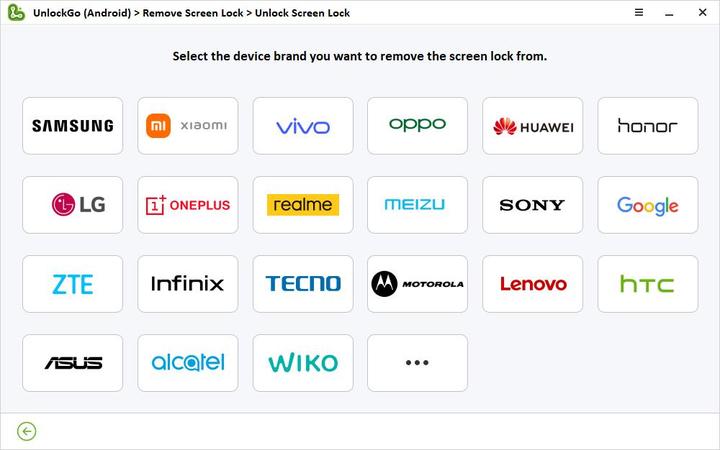
Paso 3 Ahora, debe poner su dispositivo en modo de recuperación. Una vez que ingrese, siga las instrucciones en pantalla para eliminar la contraseña de la pantalla.
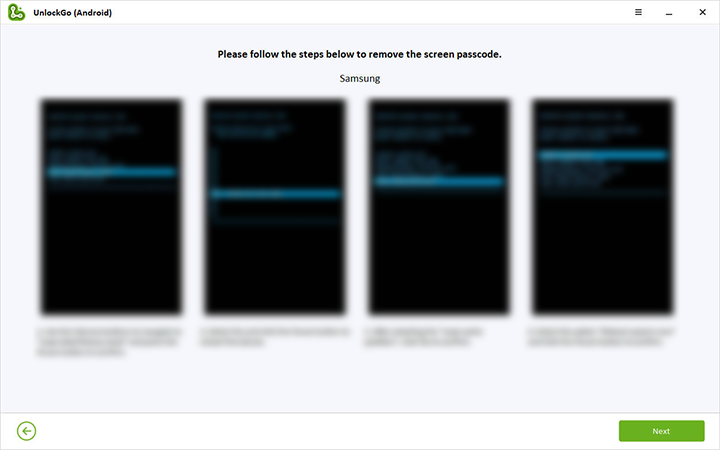
Paso 4 Finalmente, presione «Listo» y reinicie su teléfono Android para configurar una nueva contraseña. ¡Ya terminaste!
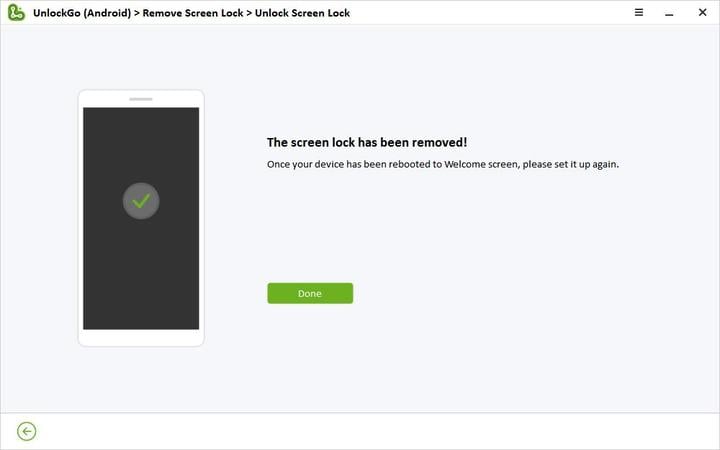
Conclusión
Al pasar por esta guía, debe haber aprendido cómo eliminar las llamadas de emergencia de la pantalla de bloqueo en Android y evitar una llamada de emergencia accidental. Sin embargo, se proporciona una solución adicional para desbloquear el pin/patrón/contraseña de bloqueo de su pantalla de su teléfono Android con ItoolTab desbloquear el desbloqueador de Android. Le ayuda a eliminar los bloqueos de la pantalla de todos los dispositivos compatibles y el sistema operativo Android. ¡Descargue este software ahora y comience a desbloquear su teléfono Android!
